win10麦克风测试无声怎么办 如何在win10上测试麦克风是否正常工作
更新时间:2023-05-31 09:46:10作者:yang
win10麦克风测试无声怎么办,很多人在使用Windows 10时,都会遇到麦克风无声的情况,这时我们该如何解决呢?其实首先要做的就是测试一下麦克风是否正常工作,在Win10上测试麦克风非常简单,只需按照以下步骤进行即可。
具体方法:
1、运行-设置,找到隐私;
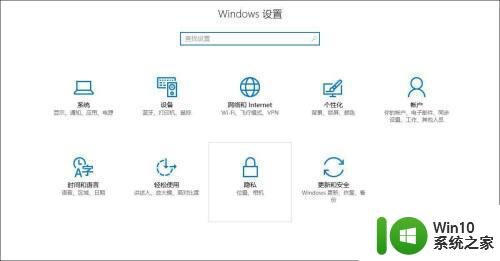
2、然后选择“麦克风”,打开即可;
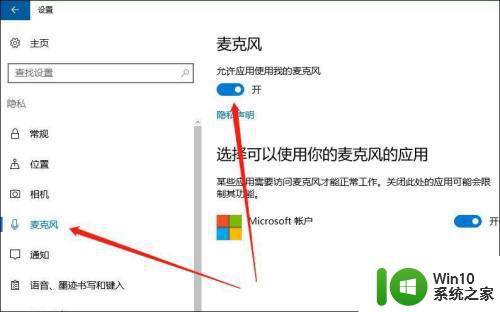
3、在桌面右下角找到声音图标,右键一下,点击“声音”。如果桌面上没有声音图标,可以打开控制面板,找到“声音”;
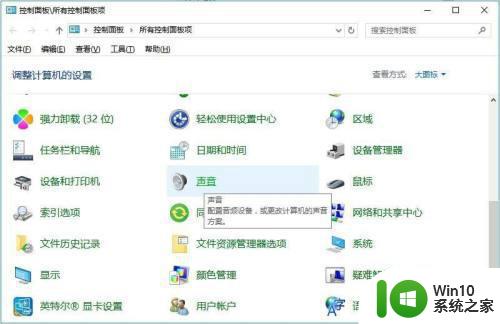
4、然后在录制中,对着麦克风说话,如果音量条在跳动就说明麦克风正常。
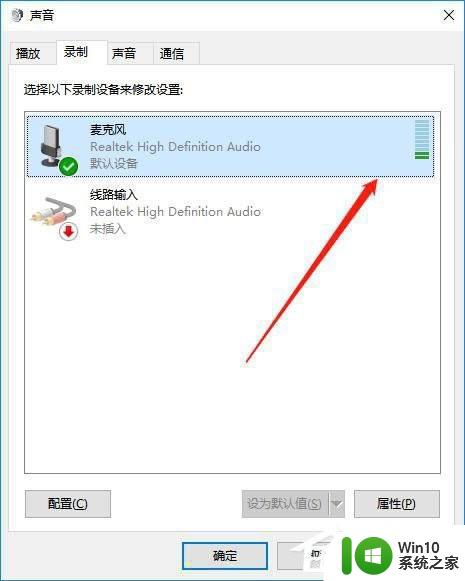
以上是win10麦克风测试无声的解决方法,以及如何在win10上测试麦克风的工作情况,如果您需要,根据这些步骤进行操作,希望对您有所帮助。
win10麦克风测试无声怎么办 如何在win10上测试麦克风是否正常工作相关教程
- win10测试麦克风能不能用的详细教程 怎么样测试win10系统麦克风
- 解决win10麦克风用不了的操作方法 win10麦克风无声怎么办
- win10耳机麦克风没声音怎么办 Win10电脑麦克风无声音怎么解决
- win10麦克风声音小怎么增强 笔记本麦克风声音如何增强win10
- win10麦克风声音小怎么调整 如何调节win10麦克风声音大小
- win10麦克风没有声音如何修复 win10麦克风没有声音怎么解决
- win10如何调节麦克风声音 win10麦克风声音调节方法
- win10调整麦克风声音的方法 win10如何调麦克风声音
- windows10麦克风没声音如何设置 windows 10麦克风没有声音怎么办
- 解决win10麦克风没声音的方法 win10麦克风无声的解决方法
- win10麦克风没声音的解决方法 win10麦克风无声的原因
- win10麦克风声音大小在哪设置 win10如何调节麦克风音量大小
- 蜘蛛侠:暗影之网win10无法运行解决方法 蜘蛛侠暗影之网win10闪退解决方法
- win10玩只狼:影逝二度游戏卡顿什么原因 win10玩只狼:影逝二度游戏卡顿的处理方法 win10只狼影逝二度游戏卡顿解决方法
- 《极品飞车13:变速》win10无法启动解决方法 极品飞车13变速win10闪退解决方法
- win10桌面图标设置没有权限访问如何处理 Win10桌面图标权限访问被拒绝怎么办
win10系统教程推荐
- 1 蜘蛛侠:暗影之网win10无法运行解决方法 蜘蛛侠暗影之网win10闪退解决方法
- 2 win10桌面图标设置没有权限访问如何处理 Win10桌面图标权限访问被拒绝怎么办
- 3 win10关闭个人信息收集的最佳方法 如何在win10中关闭个人信息收集
- 4 英雄联盟win10无法初始化图像设备怎么办 英雄联盟win10启动黑屏怎么解决
- 5 win10需要来自system权限才能删除解决方法 Win10删除文件需要管理员权限解决方法
- 6 win10电脑查看激活密码的快捷方法 win10电脑激活密码查看方法
- 7 win10平板模式怎么切换电脑模式快捷键 win10平板模式如何切换至电脑模式
- 8 win10 usb无法识别鼠标无法操作如何修复 Win10 USB接口无法识别鼠标怎么办
- 9 笔记本电脑win10更新后开机黑屏很久才有画面如何修复 win10更新后笔记本电脑开机黑屏怎么办
- 10 电脑w10设备管理器里没有蓝牙怎么办 电脑w10蓝牙设备管理器找不到
win10系统推荐
- 1 电脑公司ghost win10 64位专业免激活版v2023.12
- 2 番茄家园ghost win10 32位旗舰破解版v2023.12
- 3 索尼笔记本ghost win10 64位原版正式版v2023.12
- 4 系统之家ghost win10 64位u盘家庭版v2023.12
- 5 电脑公司ghost win10 64位官方破解版v2023.12
- 6 系统之家windows10 64位原版安装版v2023.12
- 7 深度技术ghost win10 64位极速稳定版v2023.12
- 8 雨林木风ghost win10 64位专业旗舰版v2023.12
- 9 电脑公司ghost win10 32位正式装机版v2023.12
- 10 系统之家ghost win10 64位专业版原版下载v2023.12